【ON1 Photo RAW下载】ON1 Photo RAW特别版 v2020.5 最新版
软件介绍
ON1 Photo RAW是一款非常强大的照片编辑处理软件,它拥有十分丰富的功能,可以帮助用户轻松完成调色和美化等各种照片处理的工作,让用户能够制作出更加精美的照片。ON1 Photo RAW操作也很简单,能够完美替代PS和LR等软件,有需要的用户快来下载吧。

ON1 Photo RAW软件特色
1、更好的照片编辑处理
ON1 Photo RAW 采用最先进的处理引擎,可提供流畅的照片编辑流程,展现照片中的最佳细节。调整包括; 曝光,白平衡,色彩和色调增强器,色阶,曲线,黑白,HSL,阴影和聚焦,镜头校正等。
2、数百个照片效果集合
ON1 Photo RAW 包含数百种快速,无损,可堆叠,可重新编辑和可自定义的照片效果和滤镜,可提供无限的创意可能性。流行的照片滤镜包括HDR Look,黑白,镜头模糊(倾斜移位),发光,色彩增强,色调增强,纹理,边框,电影画面,分割音等等。
您可以使用强大的遮罩工具,本地调整,混合选项以及应用来完全控制如何应用每种照片效果。另外,将任何外观保存为您自己的自定义预设。
3、替代PS和LR工具
ON1 Photo RAW 包含内置图层,画笔和高级遮罩工具,可将照片组合在一起并创建复合材料。照片编辑技术,例如实时混合选项,适用于智能图层,智能照片和蒙版优化工具也使得ON1 Photo RAW 成为更高级的照片编辑器,无需启动单独的软件应用程序。
4、Lightroom和Photoshop的全功能效果
Photo RAW是Lightroom和Photoshop 的必备插件。它的核心在于Develop和Effects,它包含了创建任何你想要的外观时可能需要的一切。数以百计的过滤器和预设可堆叠,可以创造无限的创意。当你可以用一个插件完成时,你不需要10个不同的插件。
5、一键简单照片修饰功能
在ON1 Photo RAW 中,摄影师需要修饰人像,照片还原和增强照片的工具。克隆,修复,去除瑕疵,减少噪音,内容感知填充,修正肤色等等,快速和更强大的HDR,HDR软件不一定很慢。ON1 HDR可以在其他HDR软件的一小部分时间内快速合并曝光括号中的所有音调。
ON1 Photo RAW功能介绍
更快的工作流程
新的编辑模块将开发,效果,纵向(新)和本地调整结合到选项卡中,以允许客户在每次编辑之间无缝移动。
新的图层工作流程
图层集成位于ON1 Photo RAW的核心位置
Lightroom照片设置迁移
新的AI驱动算法将能够传输Lightroom编辑的照片
文本工具
创建海报,添加按行或添加编辑注释
主关键字列表
应用,清除,修改或删除关键字
分层HDR工作流程
将多张HDR照片,其他照片,文字或备用曝光与HDR照片合并
肖像工具
自动检测面部和修饰,使皮肤光滑,使眼睛变亮和锐化,并使牙齿变白
用户界面
新的用户界面将具有清新和现代的感觉
焦点堆叠
在不同焦距处混合多张照片以增加景深
自动对齐图层
将多张照片组合为图层并根据图像内容对齐
AI Masking Tool
AI技术可检测您的主题并自动创建遮罩
效果中的新滤镜选项
新的胶片颗粒,曲线,颜色调整滤镜效果
改进了本地调整
将更新本地调整以使用原始处理数据
组织
闪电快速照片浏览与目录的强大功能
编辑
内置图层,画笔和高级遮罩工具
原始加工
使用最先进的原始处理引擎Photo RAW构建
HDR
比领先的HDR应用程序快7倍
编目文件夹
用于快速查看投资组合,收藏照片或整个照片库
放大照片
使用GenuineFragalals?进行照片放大的行业标准
润饰
控制完美修饰和最佳细节
创意资产
包括边框,纹理,背景和预设
同步您的编辑
调整同事可以访问和编辑您离开的地方的照片
插件
与Adobe?Lightroom?或Photoshop?一起使用或作为主机应用程序使用
评级+标签
根据您的偏好为照片评分
完美的刷子
使用边缘检测在照片区域刷您的外观
克隆邮票
选择照片的部分以覆盖不需要项目
完美的橡皮擦
使用内容识别擦除删除对象或消除干扰
红眼工具
轻拍刷子,去除红眼睛
降噪
降低噪音并保持图像细节
修复焦点
快速锐化照片中的边缘,使其清晰
裁剪+等级
裁剪或平整照片中的地平线
掩蔽刷
将照片混合在一起进行曝光或创建渐晕和渐变滤镜外观
调整刷
使照片区域变亮或变暗
皮肤修饰
减少瑕疵,使皮肤光滑,均匀肤色
色彩校正
在照片中获得完美的色彩
相机配置文件
基于流派或意图的原始数据的替代解释
LUT
以.3DL和.CUBE格式导入颜色查找表
镜头校正
自动检测使用的镜头并应用适当的轮廓
美白眼睛
轻松提亮眼睛
美白牙齿
在那些完美的笑容上照亮牙齿
画廊包装
设置瓷砖以在画布上打印
打印
调整照片大小并对打印进行基本颜色管理
打印平铺马赛克
将照片分成较小的部分进行打印
额外经理
管理和组织预设,边框,纹理和背景
批量导出
导出多张照片,设置,水印等等
复制/粘贴设置
复制并粘贴从一张照片到多张照片的编辑或调整
分享(仅限Mac)
通过应用直接轻松地将照片分享到社交媒体
混合选项
使用高级混合模式轻松混合照片,效果和局部调整
亮度面膜
根据图像创建亮度蒙版,以自动保护高光或阴影
可调梯度
使用渐变蒙版轻松应用效果或调整
人像修饰
在非破坏性的 流程中轻松修饰肖像
开放式云存储
支持Dropbox,Google Drive和Microsoft OneDrive
软打样
查看照片在打印时的外观
ON1 Photo RAW安装步骤
1、下载得到安装包,运行软件安装,点击继续
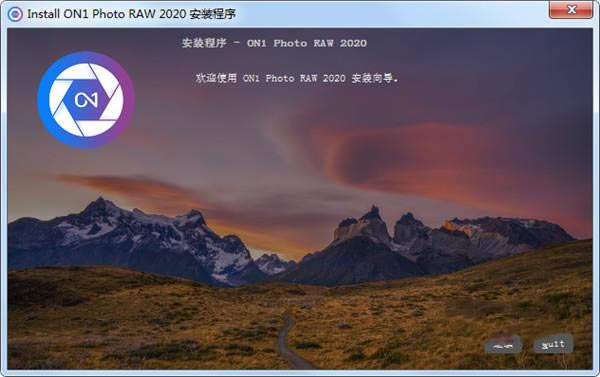
2、选择软件安装位置,点击浏览可自行更换安装路径
3、点击继续即可
4、创建桌面快捷方式
5、阅读软件许可协议,勾选我接受
6、创建开始菜单快捷方式,默认即可
7、一切准备就绪,点击安装
8、正在安装中,请耐心等待一会
9、安装成功,将运行软件的勾选去掉,点击完成退出
ON1 Photo RAW使用教程
通过File菜单中的Plug-In Extras命令和Photo菜单中的Edit In命令,可以通过两种主要方式将ON1 Photo RAW 2019与Lightroom一起使用。
使用“ 照片”>“编辑位置”菜单可让您快速访问“编辑”模块,而“ 文件”>“ Plug-In Extras”可让您访问“编辑”和“调整大小”模块,并允许您在Photo RAW中打开多个图像作为“编辑”模块中的单个图层。
使用“插件扩展”
从文件>附加插件菜单访问ON1 Photo RAW 2019 是访问该应用程序的首选方法。它使您可以访问所有已安装的模块(“浏览”除外),并且在如何处理文件方面具有最大的灵活性。要在ON1 Photo RAW 2019中编辑图像,请在Lightroom中选择图像,进入文件菜单并选择Plug-In Extras子菜单,然后选择您要开始的位置。发生什么情况取决于您的选择:
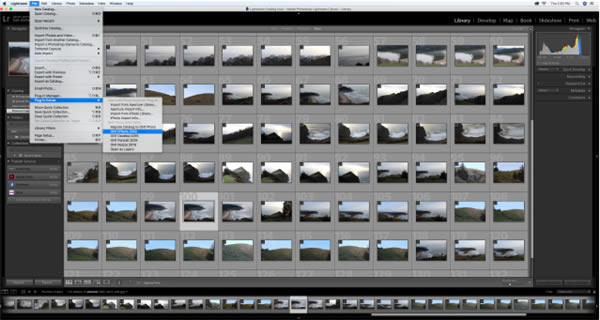
如果你选择的影响,开发,或肖像,ON1 RAW照片将在编辑模块内的标签页中打开,但您可以在编辑会话过程中的其他选项卡之间移动。您也可以在此过程中创建图层,但是当您返回Lightroom时,它们将被展平。
如果选择“ 调整大小”,则只能在该模块中工作。
选择多个文件并选择“打开为图层”将在Photo RAW的“编辑”模块中创建一个分层文档。由于Photo RAW中的分层文档无法在其他应用程序中读取,因此Photo RAW将创建一个新的分层.onphoto文件,并将其保存为原始文件夹作为基础层图像。
使用附加插件时的文件创建特性
当您通过Plug-In Extras菜单使用ON1 Photo RAW 2019时,有一些重要的文件处理选项在Photo RAW Preferences对话框的Files选项卡中进行控制。这些需要根据您所需的工作流程进行预先配置。设置完这些后,通过Plug-In Extras子菜单发送到Photo RAW 2019的所有图像将使用以下特征:
文件格式:文件类型下拉菜单确定将创建哪种文件类型。默认值为PSD,用于维护图层。如果您更喜欢那些格式并且不关心维护图层,也可以选择JPG或TIFF。
颜色空间:颜色空间下拉菜单确定使用哪种RGB工作颜色空间;Adobe RGB 1998,sRGB或ProPhoto RGB。
位深度:位深度下拉菜单确定位深度,每像素8或16位。
分辨率:“分辨率”下拉菜单确定文件的分辨率
使用Lightroom中的“编辑”
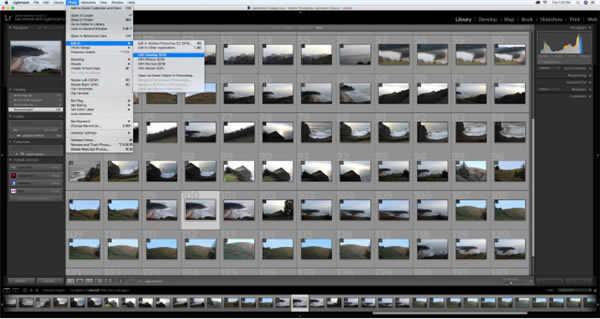
对于照片快速编辑开发,影响,肖像或调整大小,选择在Lightroom图像,转到照片菜单,然后选择编辑在子菜单中,选择你希望在工作中的模块,如果你选择的任何编辑模块选项卡从菜单中,您可以在Photo RAW中的编辑过程中在其他选项卡之间移动。使用“照片”>“编辑”时的编辑条件与使用“文件”>“插件附加”时的编辑条件相同。退出Photo RAW时,将展平通过此方法创建的任何分层文件。
使用编辑方式时的文件创建特征
使用“ 照片”>“ 在以下位置中编辑”子菜单时,Lightroom每次都会询问您如何编辑选定的图像。您有三个编辑选项- 使用Lightroom Adjustments编辑副本,将复制文件,其中包括您在照片中进行的所有编辑;编辑副本,可以复制原始照片,而无需在Lightroom中进行任何更改;或编辑原始,如果发送到ON1照片的照片是原始文件,则此功能不可用。您还可以设置文件类型(TIFF,Photoshop或JPEG),结果文件的颜色空间和位深度。
……
点击下载图形软件 >>本地高速下载
点击下载图形软件 >>百度网盘下载